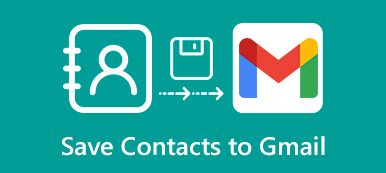Apple은 카메라 기술을 지속적으로 개선하고 있지만 내부 저장 장치는 사용자의 요구를 따라잡지 못하고 있습니다. 부분적으로는 메모리 용량이 임계점에 도달했기 때문입니다. 데이터 손실 및 무료 내부 저장소를 방지하기 위해 Apple은 iCloud를 출시하고 각 계정에 무료 저장소를 제공합니다. 따라서 iCloud는 iPhone에서 연락처 및 기타 중요한 파일을 백업하는 데 널리 사용되는 방법입니다. 어쩌면 당신은 매일 iCloud를 사용하지만 그것이 당신이 이 서비스를 이해하고 올바르게 사용한다는 것을 의미하지는 않습니다. 따라서 이 튜토리얼에서는 연락처를 iCloud에 백업하는 방법에 대해 설명합니다. Apple의 클라우드 서버에서 연락처를 보호하려면 단계별 가이드를 따르십시오.
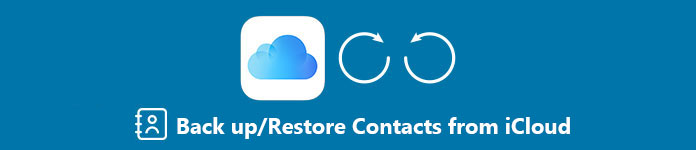
1. 연락처를 iCloud에 백업하는 방법
조사에 따르면 iPhone 사용자 XNUMX명 중 XNUMX명은 iCloud가 제공하는 무료 저장 용량을 모릅니다. 그럼 아이클라우드에 연락처를 백업하는 방법을 알아보기 전에 아이클라우드에 어떤 기능이 있는지 알아보도록 하자.
- 1. iCloud는 각 계정에 5GB의 무료 저장 공간을 제공합니다. 저장 공간이 더 필요한 경우 온라인 Apple Store에서 요금제를 구입할 수 있습니다.
- 2. 연락처를 iPhone의 iCloud에 백업하거나 언제든지 무선으로 복원할 수 있습니다.
- 3. 연락처 외에도 iCloud를 통해 다음을 수행할 수 있습니다. 사진 동기화, 캘린더 메일, 사진 및 기타 문서를 클라우드 서버에.
- 4. iCloud를 사용하면 iDevice와 Mac 간에 데이터를 관리하고 전송할 수 있습니다.
- 5. 내 iPhone 찾기 기능이 내장되어 지도에서 iPhone을 검색하고 원격으로 공장 초기화를 실행할 수 있습니다.
- 6. 또한 iCloud 웹 앱을 사용하여 Windows에서 iPhone 연락처 및 기타 파일에 액세스할 수 있습니다.
iCloud에 연락처 백업
1단계. iPhone에서 iCloud 설정하기
iPhone에서 이미 iCloud를 설정한 경우 다음 단계로 건너뛰십시오. 홈 화면에서 "설정" 앱을 열고 화면 상단의 [내 이름]을 누릅니다. 아래로 스크롤하여 "iCloud" 옵션을 찾고 Apple ID 및 암호에 로그인합니다.
팁 : iPhone을 Wi-Fi 네트워크에 연결했는지 확인하십시오.
2단계. iCloud에 연락처 백업
iCloud 화면에서 "연락처" 옵션을 찾아 슬라이더를 오른쪽으로 이동하여 켭니다. 팝업 메시지가 표시되면 "병합"을 터치하여 연락처를 iCloud에 백업하고 기존 연락처와 병합합니다.
3단계. 자동 백업 기능 켜기
iCloud 화면에서 "백업" 옵션을 누른 다음 iCloud "백업" 옵션을 켭니다. iPhone에서 연락처를 편집하거나 추가하면 변경 사항이 iCloud 연락처에 자동으로 동기화됩니다.
4단계. iCloud에서 연락처 복원
iCloud에서 잃어버린 연락처를 복구해야 하는 경우 "설정" > [사용자 이름] > "iCloud"로 이동합니다. "연락처" 옵션을 껐다가 다시 켭니다. 연락처를 iPhone으로 복원하라는 메시지가 표시되면 "병합"을 누릅니다. 여기에서 확인할 수 있습니다 iCloud 백업은 무엇입니까.
이런 식으로 모든 연락처를 한 번에 iPhone으로 복원하고 기존 연락처를 지워야 합니다. 그게 싫으시면 그냥 쓰세요 iCloud 백업 추출기 그렇게 하는 데 도움이 됩니다.
2. iOS 데이터 백업 및 복원으로 iPhone 연락처를 백업/복원하는 방법
iCloud는 iPhone 콘텐츠를 백업하기 위한 제한된 저장 공간만 제공하므로 iCloud에 연락처를 백업하는 다른 방법이 있습니까? 또한 연락처는 매우 중요하므로 컴퓨터에 백업해야 합니다. 경우에 관해서는, iOS 데이터 백업 및 복원 당신을 위한 최고의 프로그램이어야 합니다. iCloud에 비해 iOS 데이터 백업 및 복원에는 더 많은 장점이 있습니다.
- 물리적 연결을 사용하여 iPhone 연락처를 백업하므로 인터넷 연결이 필요하지 않습니다.
- 백업 프로그램은 연락처, 통화 기록, 사진, 비디오, 메모 등을 포함한 광범위한 데이터 유형을 지원합니다.
- iOS 데이터 백업 및 복원은 사용하기 쉽고 초보자에게 중요합니다. 한 번의 클릭으로 연락처를 백업하거나 복원할 수 있습니다.
- iPhone 16/15/14/13/12/11/X, iPad, iPad Pro, iPad Air, iPod 등 모든 iOS 기기 유형을 지원합니다.
- iPhone의 현재 데이터를 중단하지 않고 iPhone 연락처를 컴퓨터에 저장합니다.
대체 솔루션을 원하거나 연락처를 iCloud에 백업하는 방법을 잊어버린 경우 클릭 한 번으로 iPhone 연락처 백업에 대한 자세한 내용을 알아볼 수 있습니다.
iOS 데이터 백업 및 복원으로 연락처 백업
1단계. PC에 iOS 연락처 백업 도구 설치
iOS 데이터 백업 및 복원을 PC에 다운로드하여 설치합니다. Mac 장치가 있는 경우 Mac 버전을 사용할 수 있습니다. iPhone도 PC에 연결하고 프로그램을 실행하십시오.

2단계. 클릭 한 번으로 연락처 백업
홈 인터페이스에서 iOS 데이터 백업 및 복원 탭을 누르고 "iOS 데이터 백업" 버튼을 클릭합니다. 그러면 프로그램이 iPhone용 백업 파일 생성을 시작합니다.

3단계. 백업할 연락처 선택
프로그램은 자동으로 iPhone을 감지하고 "시작" 버튼을 클릭한 다음 iCloud에 연락처를 백업하는 대체 솔루션으로 "연락처"를 선택합니다.

4단계. 컴퓨터에 연락처 백업
그런 다음 "다음" 버튼을 클릭하고 자세한 목적지를 확인할 수 있습니다. 연락처를 컴퓨터에 백업하려면 "백업" 버튼을 클릭하십시오.

iOS 데이터 백업 및 복원으로 연락처 복원
1단계. iPhone을 프로그램에 연결
USB 코드를 통해 iPhone을 PC에 연결하고 프로그램을 실행하십시오. iOS 데이터 백업 및 복원 모드로 이동합니다.
2단계. 복원할 백업 파일 선택
컴퓨터에서 사용 가능한 백업 파일을 스캔하려면 "iOS 데이터 백업" 버튼을 클릭하십시오. 날짜에 따라 백업 파일을 선택하고 "지금 보기" 버튼을 클릭하여 엽니다. 왼쪽에서 "연락처"를 선택하고 복원할 연락처를 선택합니다.
3단계. 즉시 연락처 복원
"장치로 복원" 버튼을 클릭하면 선택한 연락처가 iPhone으로 복원됩니다.

더 많은 정보를 얻으려면 여기를 클릭하세요. 연락처 백업 앱 당신의 아이폰을 백업합니다.
결론 :
이 자습서에서는 연락처를 iCloud에 백업하는 방법에 대해 설명했습니다. 이것은 모든 iPhone 사용자에게 필요한 기술입니다. 5GB가 제한되어 있지만 iCloud 계정에 iPhone 연락처를 저장하는 데 충분합니다. 그리고 자동 동기화 기능을 사용하면 iPhone에서 iCloud로 변경 사항을 자동으로 백업할 수 있습니다. 주소록에는 매우 중요한 정보가 포함되어 있으므로 가이드를 따라 연락처를 iCloud에 자주 백업하는 것이 좋습니다.
연락처를 iCloud에 백업하는 대체 솔루션을 찾으려면 한 번의 클릭으로 연락처를 백업할 수 있는 iOS 데이터 백업 및 복원이 최상의 솔루션이어야 합니다. 또한 제한 없이 연락처를 컴퓨터에 저장할 수 있습니다.